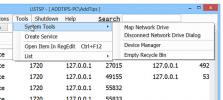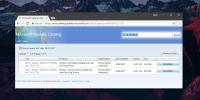Hur du inaktiverar låsskärmen i Windows 10
Låsskärmen i Windows 10 är en fin funktion som överförs från Windows 8. Det är trevligt att titta på och är tänkt att hysa aviseringar från appar som du tillåter det. Det enda problemet är att för många användare visas appinformation helt enkelt inte på låsskärmen (användare söker desperat efter en lösning medan Microsoft förblir tyst på problemet). Med ingen appinformation tillgänglig på låsskärmen är det ganska mycket bara ett extra UI-lager som ger dig tid och datum när du går förbi. Du kan ställa in valfri bild som du väljer som låsskärmbilden men så långt verktyget går gör det inte så mycket. Om du hellre inte vill ha det, finns det ett enkelt trick att inaktivera det.
Steg 1: Öppna Windows-registerredigeraren. Skriv "Regedit" i sökfältet (utan citattecken) och klicka på det första sökresultatet som borde vara en desktop-app. Låt den göra ändringar när du uppmanas.
Steg 2: Navigera till HKEY_LOCAL_MACHINE \ SOFTWARE \ Policies \ Microsoft \ Windows
Steg 3: Skapa en ny nyckel och namnge den "Personalisering" (inga citatmärken)

Steg 4: Skapa ett nytt DWORD-värde och namnge det NoLockScreen. Ställ in värdet på 1

Steg 5: Starta om ditt system. Det finns ingen låsskärm som hälsar dig den här gången. Du går direkt till inloggningsskärmen.
Hur man vänder det
Om du senare beslutar att du vill ha låsskärmen kan du vända detta genom att ta bort den personifieringsnyckel som du skapade eller om du vill behålla alternativet att aktivera / inaktivera det när du vill, du kan ställa in värdet på NoLockScreen DWORD-filen till 0 för att vända den av.
Sök
Nya Inlägg
Ping flera servrar och plottning Pinginfo om graf med WinPing
Windows ursprungliga nätverkskommando - Ping används för att få inf...
LISTSP: Windows Task Manager-alternativ med Search & Driver Monitor
För de allra flesta av oss tillhandahåller Windows Task Manager all...
Hur man tar bort ASUS smarta gester i Windows 10
ASUS-bärbara datorer har sina egna smarta gester aktiverat via till...